Интенсивная очистка
Если пропуск и смещение точек сохраняются даже после выполнения Средняя очистка, выполните Интенсивная очистка более интенсивно.
Процедура
-
Выберите Интенсивная очистка из раскрывающегося меню очистки головки.
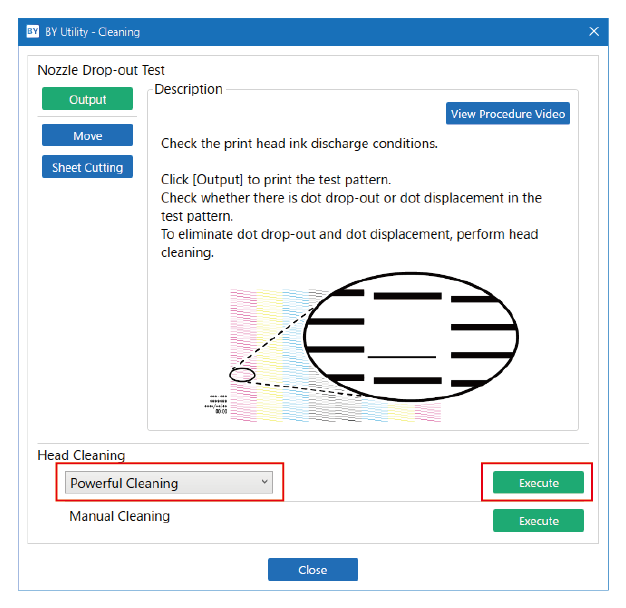
-
Нажмите Выполнение проекта.
Выполняется Интенсивная очистка.
- Нажмите на Вывод.
-
Проверьте, нет ли в тестовом шаблоне выпадения или смещения точек.
- Если нет пропуска или смещения точек, нажмите OK и перейдите к Шаг 4: Выполнение автоматической коррекции.
- Если проблема сохраняется, попробуйте выполнить Интенсивная очистка еще раз.
Если проблема сохраняется даже после Интенсивная очистка двух или трех раз, выполните Ручная очистка.
ПРИМЕЧАНИЕ Даже если очистка не помогает устранить падение дюзы, можно проигнорировать влияние этого на изготавливаемую продукцию, если падение происходит лишь в нескольких местах. Попробуйте выполнить печать. Если вы объективно видите, что качество изготавливаемой продукции не ухудшилось, используйте принтер, не выполняя дополнительную очистку.
